进入Windows设置界面: 打开Windows设置,然后点击“网络和Internet”选项。
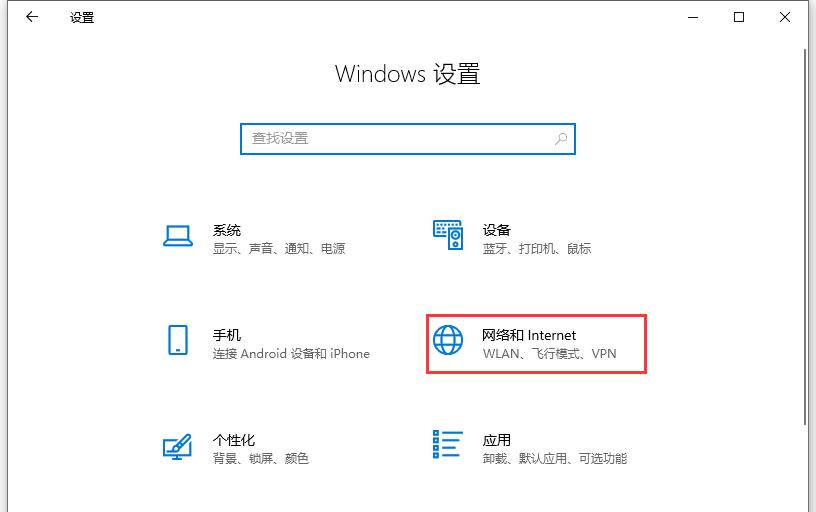
访问网络和共享中心: 在“网络和Internet”设置中,点击进入“网络和共享中心”。
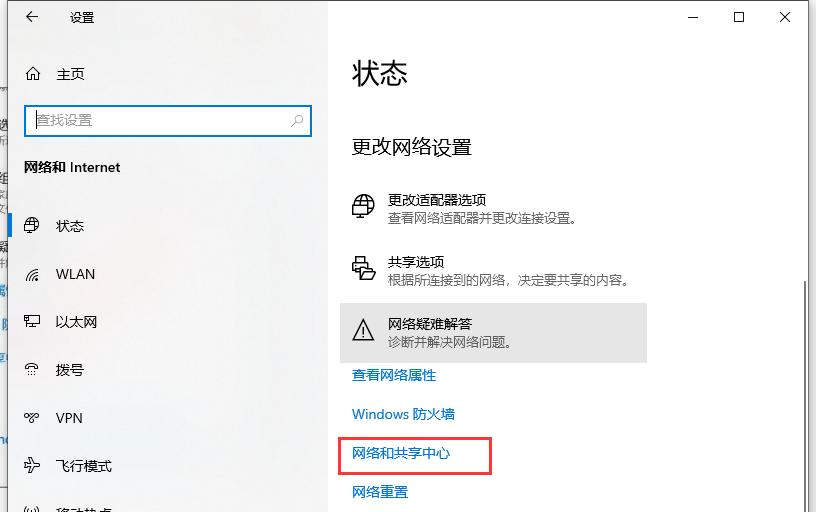
更改高级共享设置: 在“网络和共享中心”,找到并点击“更改高级共享设置”。
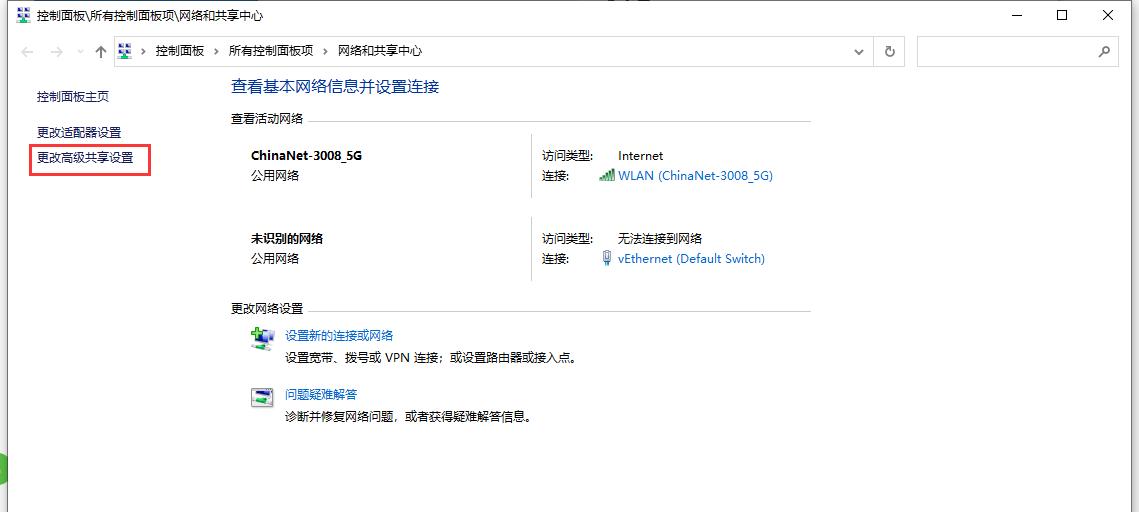
关闭密码保护共享: 在“所有网络”设置部分,选择“关闭密码保护共享”。这将允许用户在没有密码的情况下访问共享资源。
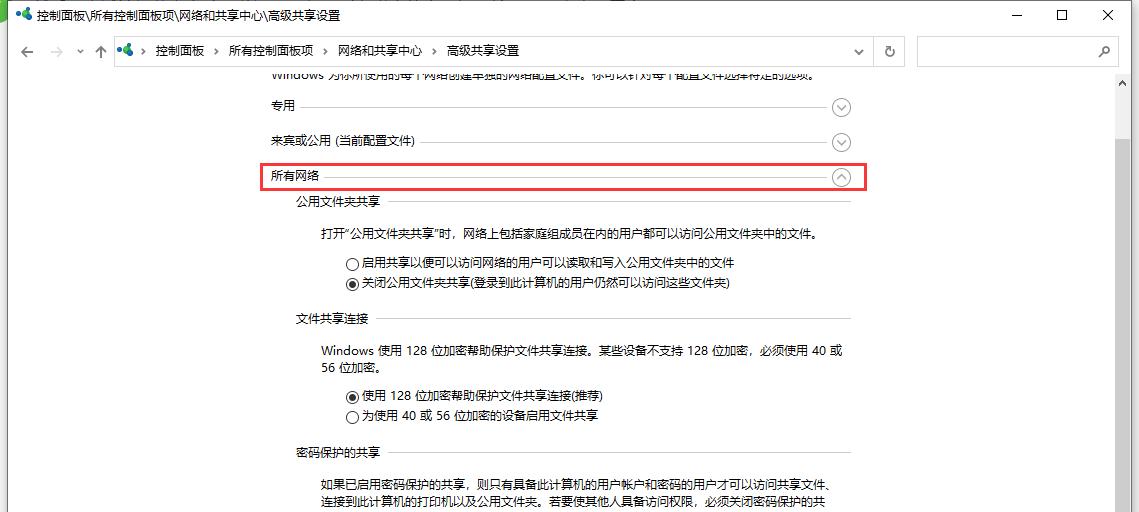
注销或重启电脑: 完成设置更改后,注销当前用户或重启电脑以使设置生效。
确保在进行上述操作之前,已经尝试过多次输入正确的用户名和密码,以排除输入错误的可能性。
如果问题依然存在,检查网络连接和共享设置是否正确配置。
在关闭密码保护共享之前,考虑到这可能会降低网络安全性,确保您了解可能的风险。





